Zabezpieczasz swój telefon za pomocą ekranu blokady i używasz hasła, PINu lub wzoru? To dość dobry sposób, aby zapobiec niepowołanym osobom dostęp do telefonu, gdy akurat zostawimy gdzieś na chwilę telefon. Jednak wpisywanie kodu za każdym razem, gdy korzystamy z telefonu w domu jest uciążliwe. Na szczęście można to rozwiązać w prosty sposób.

Wystarczy ustawić telefon w taki sposób, aby w zaufanych miejscach (np. w domu, w samochodzie) automatycznie wyłączał wszelką blokadę ekranu, natomiast po wyjściu z domu włączał ją ponownie. I wcale nie jest to takie trudne.
Automatyczne wyłączanie blokady ekranu w zaufanych miejscach
Pomoże nam w tym aplikacja Smart Unlock, która zajmuje się właśnie wyłączaniem zabezpieczeń, gdy są one zbędne w telefonie (czyli np. w domu, w samochodzie). Aplikacja działa na bazie Wi-Fi lub Bluetooth. Ustalamy w aplikacji sieci bezprzewodowe lub urządzenia Bluetooth, które uznajemy za zaufane. Gdy telefon się z nimi połączy (a więc gdy np. wrócimy do domu i połączymy się do domowej sieci Wi-Fi), to telefon uzna, że jesteśmy w zaufanym miejscu i wyłączy blokadę ekranu.
Identycznie działa to w przypadku urządzeń Bluetooth. Jeśli mamy w samochodzie moduł GPS, z którym telefon automatycznie łączy się po wejściu do samochodu, to możemy oznaczyć go jako zaufany. Wtedy, gdy wsiądziemy do samochodu i telefon podłączy się do nawigacji, to automatycznie blokada zostanie zdjęta. Natomiast gdy z samochodu wyjdziemy, oddalimy się od pojazdu i połączenie Bluetooth zostanie zerwane, to blokada ponownie się uaktywni.
Pobierz Smart Unlock z forum XDA
Smart Unlock jest dostępny w Sklepie Play, ale umieszczona tam wersja działa przez kilka dni, po czym do dalszego użytkowania wymaga płacenia. Na szczęście autor udostępnił darmową wersję użytkownikom forum XDA, więc ściągamy program w powyższego linka w postaci pliku APK. Następnie kopiujemy plik APK do pamięci telefonu np. kablem USB i instalujemy Smart Unlock.
Konfiguracja Smart Unlock
Po zainstalowaniu aplikacji trzeba ją skonfigurować. Przy pierwszym uruchomieniu aplikacja wymaga uprawnień administratorskich, aby zarządzać blokadą ekranu - udzielamy ich przyciskiem Aktywuj.
Następnie wyświetli się ekran dodawania zaufanych urządzeń, które będą zdejmować zabezpieczenia z naszego telefonu, gdy jesteśmy w ich pobliżu. Możemy oznaczyć sieci Wi-Fi oraz urządzenia Bluetooth jako zaufane. Upewniamy się, że jesteśmy połączeni z siecią Wi-Fi lub urządzeniem Bluetooth, które chcemy oznaczyć, a następnie dotykamy ikony plusa.
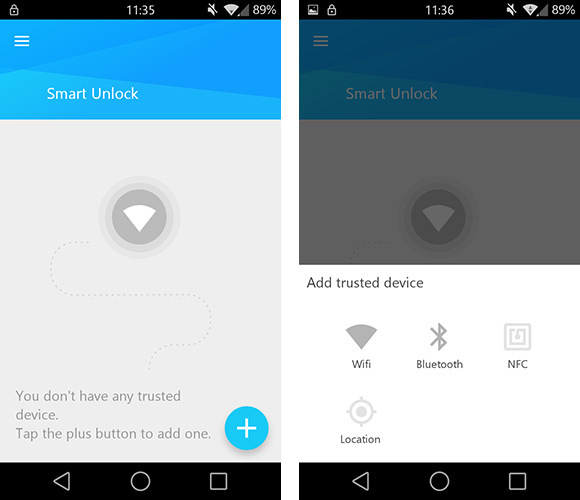
Z menu w dolnej części ekranu wybieramy, jaki rodzaj urządzenia chcemy dodać. Po wybraniu np. sieci Wi-Fi wyświetli się ekran z informacją o aktualnie podłączonej sieci Wi-Fi. Potwierdzamy jej dodanie do listy zaufanych sieci przyciskiem "Add network". Podobnie postępujemy w przypadku urządzeń Bluetooth, jeśli chcemy z tej opcji skorzystać.
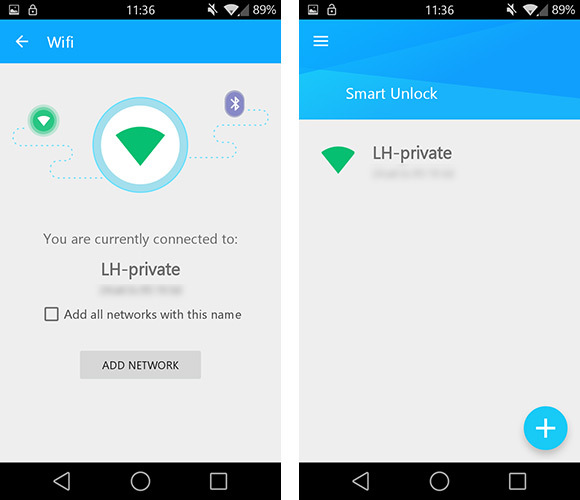
Od teraz, gdy nasz telefon będzie podłączony do oznaczonej sieci Wi-Fi, to ekran blokady zostanie dezaktywowany i wybudzenie telefonu od razu przeniesie nas do ekranu głównego Androida. Jeśli jednak wyjdziemy poza zasięg sieci Wi-Fi, to aplikacja to wykryje i automatycznie przywróci wcześniej ustawioną blokadę.
